3.3 Dicas para criação de painéis
Gráficos e tabelas cruzadas pequenas são os mais adequados para painéis. Porém, você pode criar relatórios de tabela que funcionam muito bem no painel. Esses relatórios normalmente são muito restritos e usados com controles de entrada para limitar o número de linhas retornadas.
3.3.1 Dicas de controle de entrada
Ao criar controles de entrada para um painel, siga estas dicas:
-
Para ter um único controle de entrada no painel para controlar os dados exibidos em vários relatórios, verifique se os parâmetros nesses relatórios têm o mesmo nome do controle de entrada.
-
Ao definir um parâmetro no relatório, especifique um nome significativo que possa ser reutilizado em outros relatórios. Em seguida, quando dois relatórios com o mesmo parâmetro são adicionados ao painel, seus controles de entrada são exibidos como Special Content (Conteúdo Especial) na lista Conteúdo Disponível. O armazenamento desses controles de entrada no repositório permite reutilizá-los em outros relatórios criados e adicionados ao repositório.
-
Para passar um valor para um URL externo, o URL Parameter Name (Nome do Parâmetro de URL) que você especificar para o controle de entrada deverá corresponder ao nome do parâmetro que o URL aceita. O valor do controle de entrada também deve ser um valor aceito pelo URL. Provavelmente, o URL de destino tem requisitos e limitações adicionais.
NOTA:O controle de entrada deve passar dados que o URL aceita. Do contrário, o servidor talvez não consiga recuperar os dados corretos do URL externo.
3.3.2 Dicas adicionais
Ao criar ou editar um painel, siga estas dicas:
-
Alinhamento de itens:
-
É possível usar as teclas de seta para mover o conteúdo selecionado, um espaço de grade de cada vez.
-
Pressione a tecla Ctrl para mover o conteúdo selecionado, um único pixel de cada vez.
-
-
Seleção de itens:
-
Os itens no menu de contexto mudam de acordo com a sua seleção. Por exemplo, o menu de contexto pode incluir a opção Delete Item (Apagar Item) ou Delete Frame (Apagar Frame), dependendo se você seleciona um botão ou um frame.
-
Se você seleciona vários itens ou frames, o menu de contexto inclui apenas as opções aplicáveis a todos os itens selecionados. Por exemplo, se você selecionar um frame e um botão, o menu de contexto incluirá apenas a opção Delete Items (Apagar Itens).
-
Quando você seleciona vários frames, o menu de contexto inclui diversas opções aplicáveis aos frames como um grupo, por exemplo, Hide All Scroll Bars (Ocultar Todas as Barras de Rolagem) e Delete Items (Apagar Itens).
-
Selecione vários frames para mudar todos os seus tamanhos de uma vez. Quando você arrasta a extremidade de um frame, os outros frames também são redimensionados.
-
-
Realocação ou exclusão de relatórios em painéis:
-
Quando você apaga um relatório que tem controles de entrada do painel, os controles também são apagados, mas os rótulos permanecem. Apague os rótulos manualmente.
-
Se um frame de URL personalizado for mapeado para um controle de entrada apagado, o servidor indicará o URL padrão, mas não passará o parâmetro.
-
Mantenha o controle dos relatórios usados nos painéis para evitar exclusão não intencional. O servidor apaga um relatório do painel quando você o apaga do repositório ou quando você o transfere para um novo local.
-
-
Embutindo painéis:
-
Um painel pode incluir outros painéis, a menos que isso crie uma dependência circular. Não tente adicionar um painel a ele mesmo.
-
Vários relatórios em um painel que fazem referência ao mesmo controle de entrada são controlados por um único controle de entrada. Para que os usuários definam os controles de entrada separadamente para cada relatório, crie dois painéis, cada um fazendo referência ao controle de entrada; em seguida, crie um terceiro painel que inclua os outros dois.
-
A adição do mesmo painel duas vezes a um painel pai pode criar uma comparação interessante, conforme mostrado na Figura 3-1.
No painel mostrado a seguir, o mesmo painel é usado com dois controles de entrada diferentes, um com a plataforma Windows; e o outro com a plataforma Linux. Neste exemplo, é mostrado o número de dispositivos que usam versões diferentes dos sistemas operacionais Windows e Linux.
Figura 3-1 Painel de Comparação Interessante
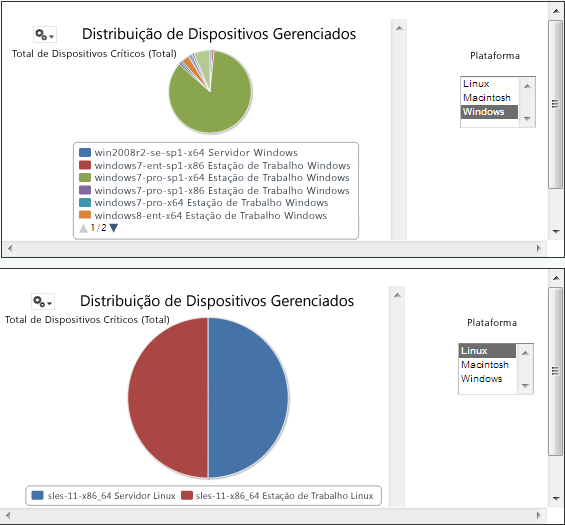
-